电脑中的nvidia控制面板打不开怎么办?有的网友在点击了nvidia控制面板之后出现了无反应的情况,这是为什么呢?可能很多用户都有这样的疑问,那下面就来为大家分享nvidia控制面板点了没反应的解决办法。
解决办法如下:
1、在我们的电脑上按win+R键,打开运行,输入services.msc,点击确定,进去系统服务,如下图所示:
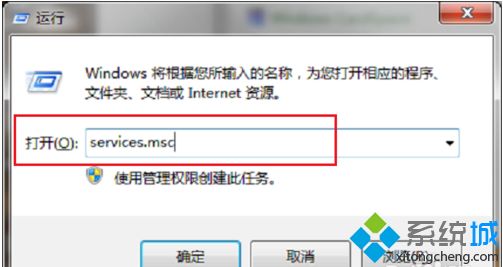
2、进去系统服务界面之后,找到NVIDIA Display Driver Service服务,双击进去,要将服务打开,需要注意的是如果系统服务中存在NVIDIA Streamer Network Service服务和NVIDIA Streamer Service服务的话,也需要打开。
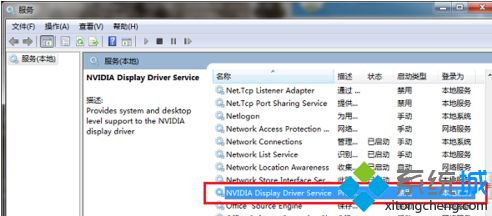
3、进去NVIDIA Display Driver Service服务界面之后,可以看到服务已经被禁用了。
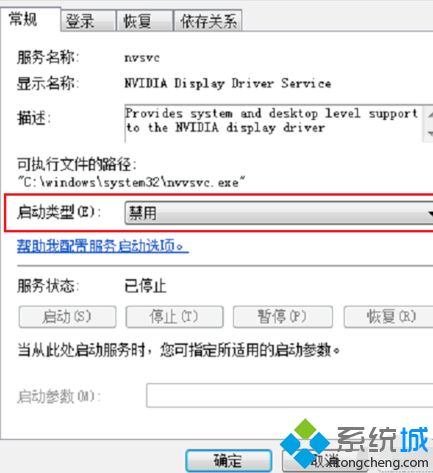
4、我们将服务的启动类型先设置为自动之后,点击确定,然后再双击进去,进行启动服务,点击确定就设置完成了。
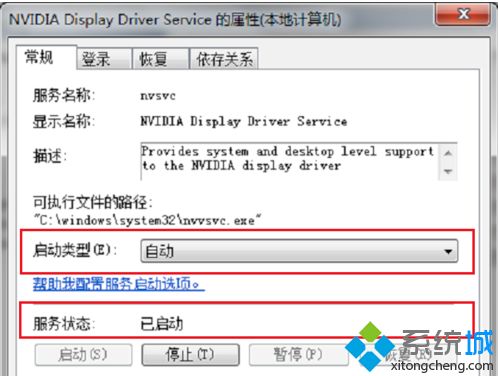
5、再去打开NVIDIA控制面板,可以看到已经成功打开了,如果还打不开,可以去重新卸载安装一下显卡驱动。
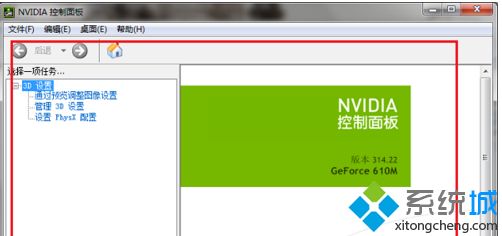
nvidia控制面板打不开的解决办法就给大家介绍到这里啦。希望能帮助大家哦。